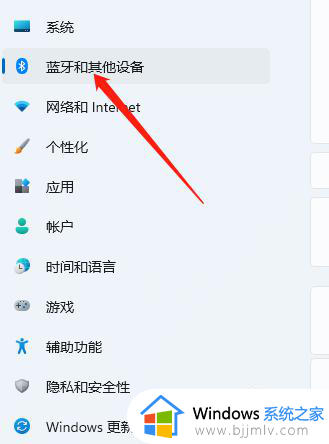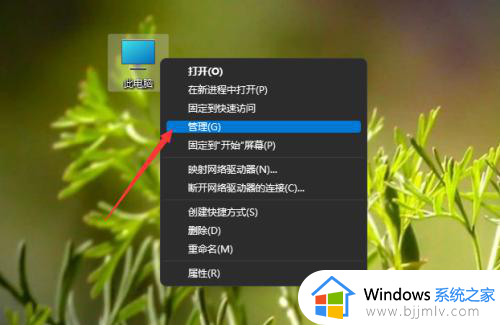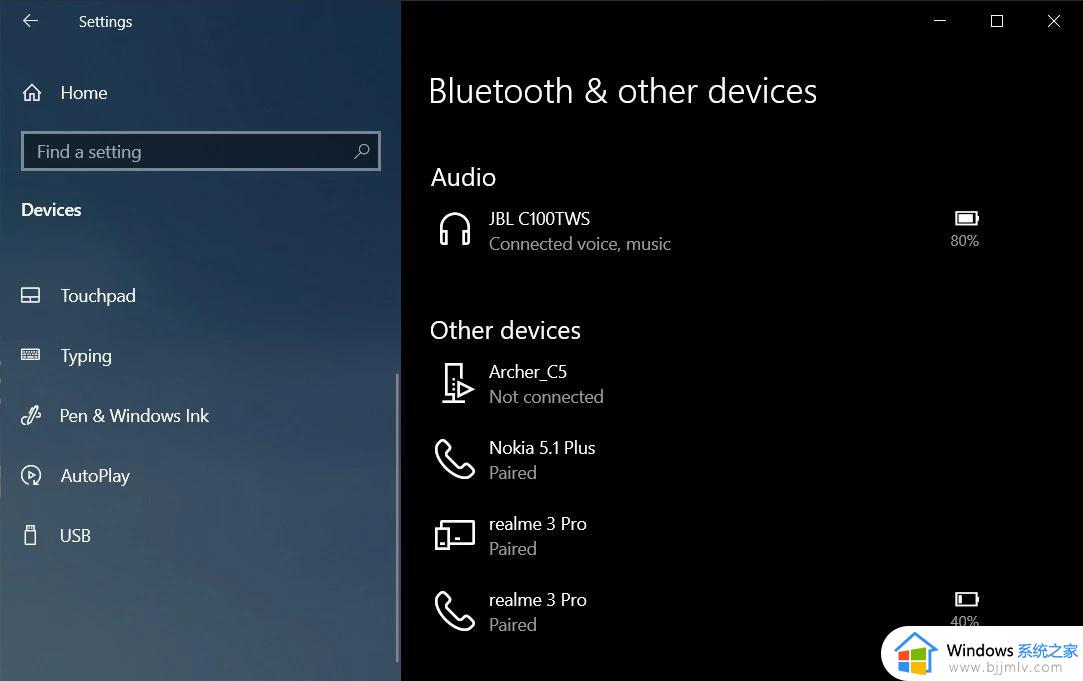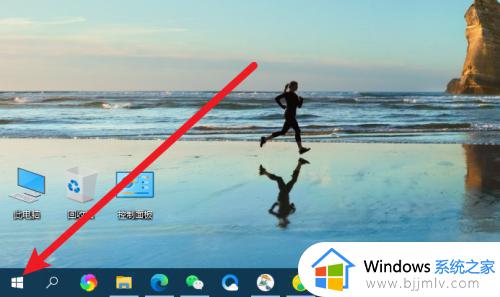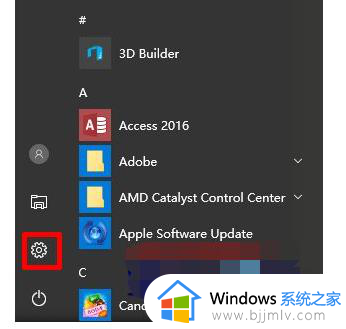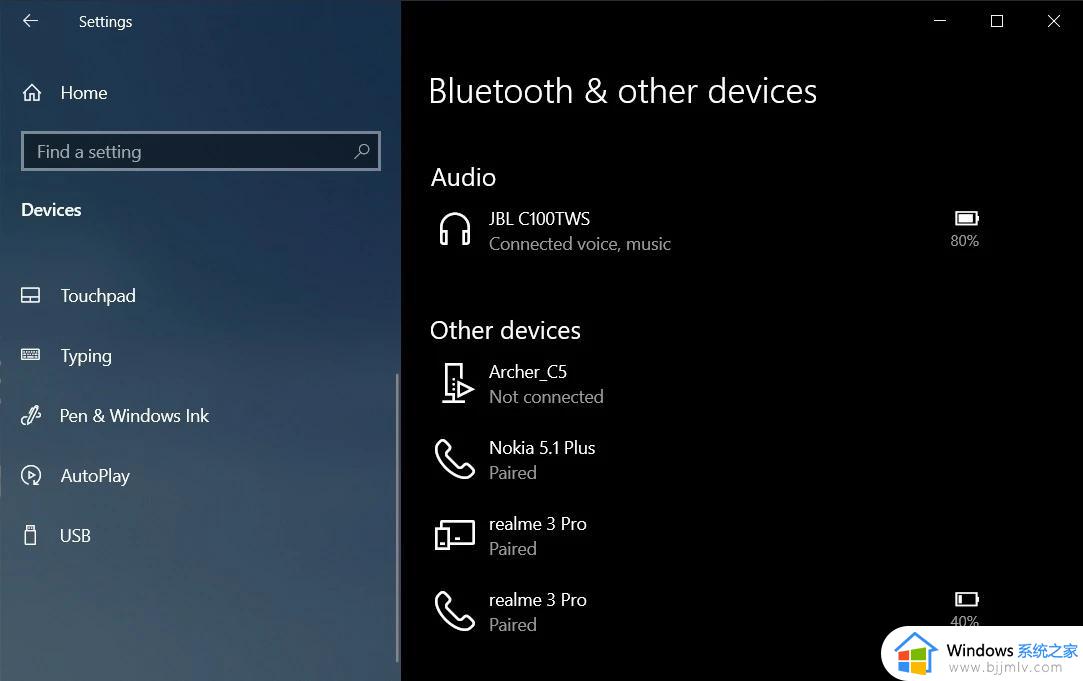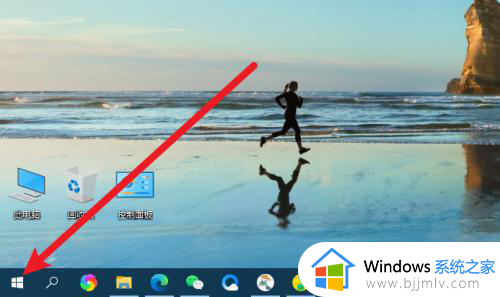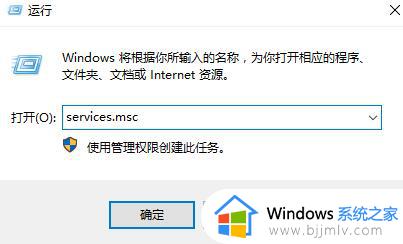蓝牙开启后搜不到设备怎么办 蓝牙打开了搜不到设备如何处理
更新时间:2023-12-21 15:30:04作者:jkai
随着蓝牙技术的广泛应用,我们在日常生活中越来越依赖这一技术。然而,有时我们在使用蓝牙设备时,可能会遇到一些问题,比如蓝牙打开了却搜不到设备,那么蓝牙开启后搜不到设备怎么办呢?今天小编就给大家介绍一下蓝牙打开了搜不到设备如何处理,快来一起看看吧,希望对你有帮助。
解决方法如下:
1、“win+R”快捷键开启运行,输入“services.msc”回车进入。
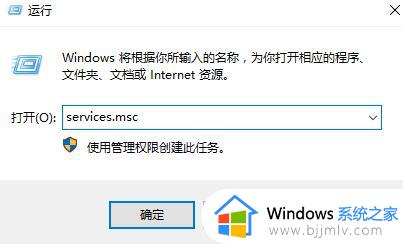
2、在打开的新界面中,找到右侧中的“蓝牙支持服务”双击打开。
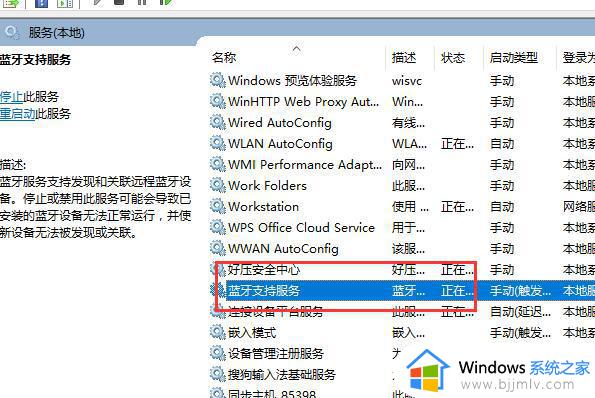
3、然后在窗口中,点击“服务状态”下方的“启动”按钮。
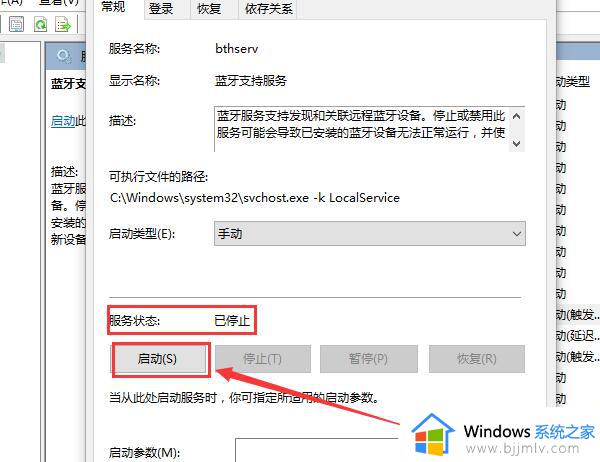
4、最后将“启动类型”改为“自动”,点击应用确定就可以了。
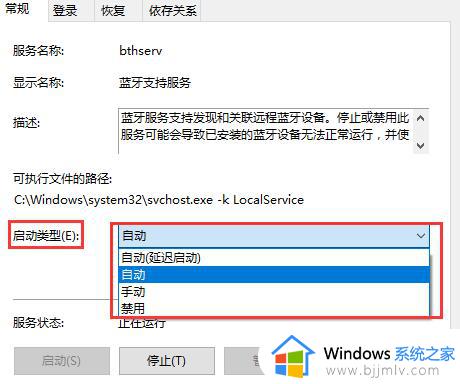
以上全部内容就是小编带给大家的蓝牙打开了搜不到设备处理方法详细内容分享啦,遇到这种情况的小伙伴就快点跟着小编一起来看看吧,希望能够帮助到大家。